今天小编为大家带来了Bandizip设置管理员身份解压教程,想知道怎么做的小伙伴来看看接下来的这篇文章吧,相信一定会帮到你们的。
Bandizip怎么设置管理员身份解压?Bandizip设置管理员身份解压教程
1、首先点击“Bandizip”(如图所示)。
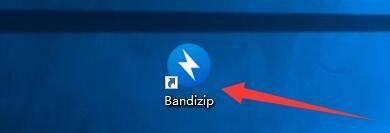
2、然后在“Bandizip”窗口中,点击“选项”(如图所示)。
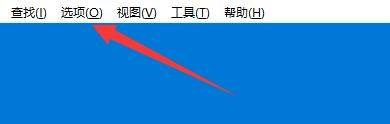
3、在弹出下拉栏中,点击“设置”(如图所示)。
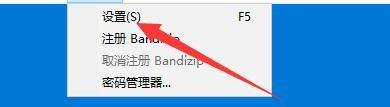
4、接着在“设置”窗口中,点击“上下文菜单”(如图所示)。

5、在“上下文菜单”窗口中,将“以管理员身份解压”勾选上(如图所示)。

6、最后点击“确定”即可(如图所示)。
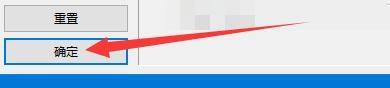
以上这篇文章就是Bandizip设置管理员身份解压教程,更多教程尽在华军下载。











